HTML图片提交按钮,使用图片做按钮的几种方法和优劣
鼠标点击按钮图片切换+自动切换+左右按钮点击切换效果

鼠标点击按钮图片切换+自动切换+左右按钮点击切换效果上一次在我的文库中分享了点击按钮,图片左右切换轮播效果代码,今天主要是分享【鼠标点击按钮,图片进行切换+图片自动切换+点击左右按钮图片进行切换的三种效果的组合代码】。
最后的效果如下:Html代码部分:<!doctype html><html lang="en"><head><meta charset="UTF-8"><meta name="Generator" content="EditPlus®"><meta name="Author" content=""><meta name="Keywords" content=""><meta name="Description" content=""><title>图片轮播效果制作</title><link rel="stylesheet" type="text/css" href="css/style.css"><script type="text/javascript" src="js/jquery.js"></script><script type="text/javascript" src="js/style.js"></script></head><body><div class="banner"><ul class="pic"><li><a href="#"><img src="images/1.jpg" alt="美女" width="350" height="495"></a></li><li><a href="#"><img src="images/2.jpg" alt="美女" width="350" height="495"></a></li><li><a href="#"><img src="images/3.jpg" alt="美女" width="350" height="495"></a></li><li><a href="#"><img src="images/4.jpg" alt="美女" width="350" height="495"></a></li><li><a href="#"><img src="images/5.jpg" alt="美女" width="350" height="495"></a></li></ul><ul class="anniu"><li class="on"></li><li></li><li></li><li></li><li></li></ul><ul class="lr"><li class="pre"><a href="#"> < </a></li><li class="next"><a href="#"> > </a></li></ul></div></body></html>Css代码部分:*{margin:0px;padding:0px}li{list-style:none}a{text-decoration:none}img{border:0px}.banner{width:350px;height:495px;margin:100px auto;position:relative;overflow:hidden}.banner .pic{width:9999px;height:495px}.banner .pic li{width:350px;height:495px;float:left}.banner .anniu{width:100px;height:16px;position:absolute;left:165px;top:470px}.banner .anniu li{width:16px;height:16px;background:white;float:left;margin:2px;display:inline; cursor:pointer;border-radius:100%}.banner .anniu li.on{background:red}.banner .lr{width:350px;height:50px;position:absolute;top:250px;display:none}.banner .lr a{color:white}.banner .lr .pre{width:20px;height:50px;float:left;background:none repeat scroll 0px 0px rgba(1, 0, 0, 0.6);text-align:center;line-height:50px;cursor:pointer}.banner .lr .next{width:20px;height:50px;float:right;background:none repeat scroll 0px 0px rgba(1, 0, 0, 0.6);text-align:center;line-height:50px;cursor:pointer}Javascript代码部分:$(function(){//鼠标滑过banner,左右按钮进行显示和隐藏$(".banner").hover(function(){$(".lr").show();},function(){$(".lr").hide();});//点击下面的小按钮,图片进行左右切换效果$(".anniu li").click(function(){$(this).addClass("on").siblings().removeClass("on");var num=$(this).index();$(".pic").animate({marginLeft:-350*num},"slow");});//图片自动轮播效果var a=0;var automatic=setInterval(function(){a++;a=a%5;$(".pic").animate({marginLeft:-350*a},"slow");$(".anniu li").eq(a).addClass("on").siblings().removeClass("on");},6000);//点击左右按钮,图片进行切换效果$(".pre").click(function(){a--;a=(a+5)%5;$(".pic").animate({marginLeft:-350*a},"slow");$(".anniu li").eq(a).addClass("on").siblings().removeClass("on");});$(".next").click(function(){a++;a=a%5;$(".pic").animate({marginLeft:-350*a},"slow");$(".anniu li").eq(a).addClass("on").siblings().removeClass("on");});});。
html中onclick用法

HTML中onclick用法在HTML中,onclick是一个常见的事件属性,用于定义当用户单击某个元素时执行的特定代码。
点击事件是Web开发中常用的一种交互方式,通过onclick属性,我们可以实现响应用户点击的功能,并执行相应的操作。
onclick属性语法在HTML中,我们可以为一个元素(如按钮、链接、图片等)添加一个onclick属性,该属性的值是一段JavaScript代码。
当用户点击该元素时,执行该代码。
以下是onclick属性的基本语法:<element onclick="JavaScript代码">onclick的使用方法onclick属性可以应用于HTML中的各种元素,如按钮、链接、图片等,来触发响应事件。
接下来,我们将分别介绍这些应用场景下的具体使用方法。
1. 按钮点击事件按钮是HTML中常用的元素,用户通过单击按钮来执行特定的操作。
使用onclick 属性可以定义按钮被点击时执行的代码。
以下是一个示例,点击按钮会在控制台输出一个信息:<button onclick="console.log('按钮被点击')">点击我</button>2. 链接点击事件链接是HTML中跳转页面的常用元素,我们可以使用onclick属性来为链接添加点击事件,并在点击链接时执行相应的操作。
以下是一个示例,点击链接会在控制台输出一个信息,并阻止默认跳转行为:<a href="" onclick="console.log('链接被点击'); return false;">点击我</a>3. 图片点击事件图片在网页中常用于展示图像内容,我们可以使用onclick属性为图片添加点击事件,并在点击图片时执行特定的操作。
以下是一个示例,点击图片会在控制台输出一个信息:<img src="image.jpg" onclick="console.log('图片被点击')">4. 其他元素的点击事件除了按钮、链接和图片,onclick属性还可以应用于其他HTML元素,如段落、标题等。
表单提交type=submit和type=image的区别
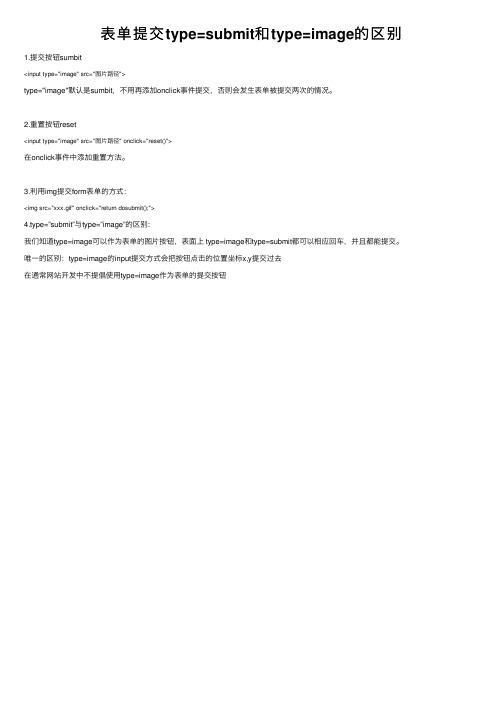
表单提交type=submit和type=image的区别1.提交按钮sumbit
<input type="image" src="图⽚路径">
type="image"默认是sumbit,不⽤再添加onclick事件提交,否则会发⽣表单被提交两次的情况。
2.重置按钮reset
<input type="image" src="图⽚路径" onclick="reset()">
在onclick事件中添加重置⽅法。
3.利⽤img提交form表单的⽅式:
<img src="xxx.gif" onclick="return dosubmit();">
4.type=”submit”与type=”image”的区别:
我们知道type=image可以作为表单的图⽚按钮,表⾯上 type=image和type=submit都可以相应回车,并且都能提交。
唯⼀的区别:type=image的input提交⽅式会把按钮点击的位置坐标x,y提交过去
在通常⽹站开发中不提倡使⽤type=image作为表单的提交按钮。
按钮的常见格式-概述说明以及解释
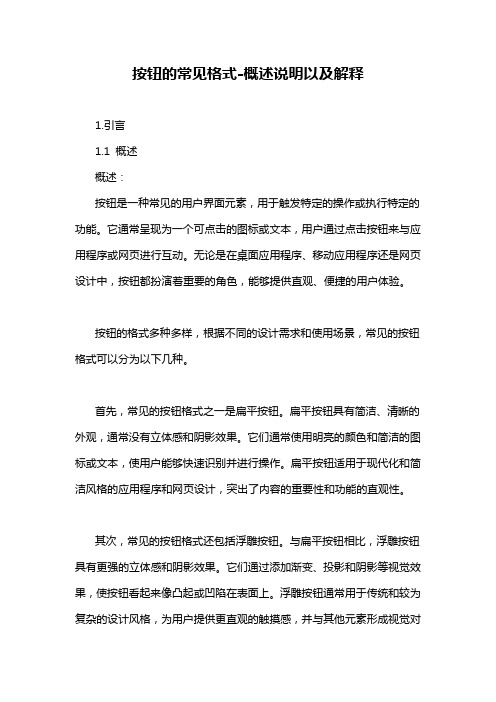
按钮的常见格式-概述说明以及解释1.引言1.1 概述概述:按钮是一种常见的用户界面元素,用于触发特定的操作或执行特定的功能。
它通常呈现为一个可点击的图标或文本,用户通过点击按钮来与应用程序或网页进行互动。
无论是在桌面应用程序、移动应用程序还是网页设计中,按钮都扮演着重要的角色,能够提供直观、便捷的用户体验。
按钮的格式多种多样,根据不同的设计需求和使用场景,常见的按钮格式可以分为以下几种。
首先,常见的按钮格式之一是扁平按钮。
扁平按钮具有简洁、清晰的外观,通常没有立体感和阴影效果。
它们通常使用明亮的颜色和简洁的图标或文本,使用户能够快速识别并进行操作。
扁平按钮适用于现代化和简洁风格的应用程序和网页设计,突出了内容的重要性和功能的直观性。
其次,常见的按钮格式还包括浮雕按钮。
与扁平按钮相比,浮雕按钮具有更强的立体感和阴影效果。
它们通过添加渐变、投影和阴影等视觉效果,使按钮看起来像凸起或凹陷在表面上。
浮雕按钮通常用于传统和较为复杂的设计风格,为用户提供更直观的触摸感,并与其他元素形成视觉对比。
此外,常见的按钮格式还包括图标按钮和文字按钮。
图标按钮使用简洁的图标来代表特定的功能或操作,使界面更加直观和便捷。
文字按钮则使用简短的文本来描述按钮的功能或操作,强调操作的明确性和可理解性。
这两种按钮格式在不同的设计场景中都具有广泛的应用,可以根据具体的设计需求进行选择和组合使用。
总之,按钮作为一种常见的用户界面元素,其格式的选择对于用户体验和界面设计的成功至关重要。
不同的按钮格式具有不同的外观和功能特点,设计人员应根据实际需求和用户习惯,选择合适的按钮格式以提供直观、友好的用户界面。
文章结构部分的内容可以如下编写:1.2 文章结构本文主要围绕着按钮的常见格式展开讨论,分为引言、正文和结论三个部分。
在引言部分,首先对本文要讨论的主题进行概述,介绍按钮在日常生活和各行业中的广泛应用,并简要描述本文的整体结构。
接下来的正文部分将详细论述几种常见的按钮格式。
HTML5--新增表单元素属性事件(3)

HTML5--新增表单元素属性事件(3)前⾔: HTML5在原本已有表单元素的基础上新增了新的表单元素和属性,增强了表单元素的功能。
第⼀类.新增input(type)类型 1.type为email 作⽤:email 类型⽤于包含 email 地址的输⼊域。
特性:提供了默认电⼦邮箱的完整验证:要求必须包含@符号,同时必须包含服务器名称,如果不能满⾜验证,则会阻⽌当前的表单提交 email⽰例:如果内容不满⾜邮箱格式,提交表单会有错误提⽰信息。
<body><form action="#">邮箱:<input type="email"><input type="submit" value="提交"></form></body> 2.type为url 作⽤:url类型⽤于包含⽹址的输⼊域。
特性:提供了⽹址完整验证,只能输⼊合法的⽹址:必须包含http://(例:) url⽰例:如果内容不满⾜⽹址格式,提交表单会有错误提⽰信息。
<body><form action="#">⽹址:<input type="url"><input type="submit" value="提交"></form></body> 3.type为number 作⽤:number 类型⽤于包含数值的输⼊域。
特性:只能输⼊数字(包含⼩数点),不能输⼊其它的字符 属性: max -- 限制输⼊框的最⼤值 min -- 限制输⼊框的最⼩值 value -- 输⼊框的默认值 step -- 规定数字增长间隔 number⽰例:输⼊框中只能输⼊number类型值,不能输⼊其他类型的值<form action="#">数量:<input type="number" value="60" max="100" min="0" step="3"><br><input type="submit" value="提交"></form> 4.type为search 作⽤:search 类型⽤于搜索域,⽐如站点搜索或 Google 搜索 特性:输⼊值后,输⼊框后带有关闭按钮可以清除输⼊框内容 search⽰例:<body><form action="#">请输⼊商品名称:<input type="search"> <br><input type="submit" value="提交"></form></body> 5.type为range 作⽤:range 类型⽤于包含⼀定范围内数字值的输⼊域(可以⽤作⾳量键) 特性:显⽰为滑动条 属性: max -- 允许的最⼤值 min -- 允许的最⼩值 value -- 规定的默认值 step -- 规定数字增长间隔 range⽰例:<body><form action="#">范围:<input type="range" max="100" min="0" value="50"> <br><input type="submit" value="提交"></form></body> 6.type为color 作⽤:输⼊类型⽤于规定颜⾊ 特性:该类型允许你从拾⾊器中选取颜⾊ color⽰例:<body><form action="#">颜⾊:<input type="color"> <br><input type="submit" value="提交"></form></body> 7.type为tel 作⽤:tel 输⼊类型⽤于包含电话号码的输⼊字段 特性:tel它并不是来实现验证。
html提交数据的方法

html提交数据的方法【原创实用版3篇】目录(篇1)1.表单提交数据的方法2.AJAX 提交数据的方法3.JSON 提交数据的方法正文(篇1)在 Web 开发中,我们经常需要处理用户提交的数据。
HTML 提供了多种提交数据的方法,主要包括表单提交、AJAX 提交和 JSON 提交。
下面我们分别来了解一下这三种方法。
1.表单提交数据的方法表单提交数据是最常见的一种数据提交方式。
用户在网页上填写表单内容后,点击提交按钮,表单数据会通过 HTTP POST 请求发送到服务器。
服务器处理数据后,会返回一个响应结果。
如果数据验证失败,服务器会返回错误信息,前端需要根据这些信息对表单进行相应的修改。
2.AJAX 提交数据的方法AJAX(Asynchronous JavaScript and XML)是一种异步数据传输技术,可以在不刷新页面的情况下,与服务器进行数据交互。
通过 AJAX 提交数据,可以避免页面刷新带来的用户体验损失。
使用 AJAX 提交数据时,前端需要编写 JavaScript 代码,将表单数据发送到服务器。
服务器处理数据后,会返回一个 JSON 格式的响应结果。
前端需要根据响应结果对页面进行相应的更新。
3.JSON 提交数据的方法JSON(JavaScript Object Notation)是一种轻量级的数据交换格式,易于阅读和编写。
与 XML 相比,JSON 具有更简洁的语法,易于机器解析和生成。
在现代 Web 开发中,JSON 已经成为了数据的主流格式。
通过JSON 提交数据,可以方便地将数据传递给服务器。
前端需要将表单数据转换为 JSON 格式,然后发送给服务器。
服务器处理数据后,会返回一个JSON 格式的响应结果。
前端需要根据响应结果对页面进行相应的更新。
总之,HTML 提交数据的方法有多种,包括表单提交、AJAX 提交和JSON 提交。
目录(篇2)1.HTML 简介2.HTML 表单提交数据的方法3.GET 和 POST 方法的区别4.实际应用示例正文(篇2)HTML(Hypertext Markup Language) 是一种用于创建网页内容的标记语言。
button onclick在html中用法
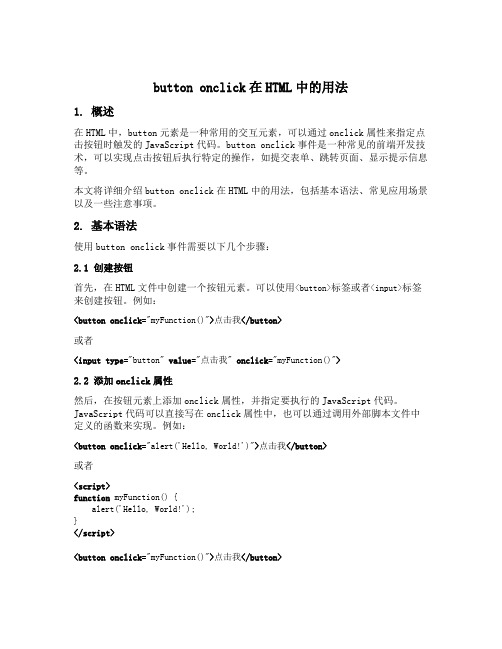
button onclick在HTML中的用法1. 概述在HTML中,button元素是一种常用的交互元素,可以通过onclick属性来指定点击按钮时触发的JavaScript代码。
button onclick事件是一种常见的前端开发技术,可以实现点击按钮后执行特定的操作,如提交表单、跳转页面、显示提示信息等。
本文将详细介绍button onclick在HTML中的用法,包括基本语法、常见应用场景以及一些注意事项。
2. 基本语法使用button onclick事件需要以下几个步骤:2.1 创建按钮首先,在HTML文件中创建一个按钮元素。
可以使用<button>标签或者<input>标签来创建按钮。
例如:<button onclick="myFunction()">点击我</button>或者<input type="button" value="点击我" onclick="myFunction()">2.2 添加onclick属性然后,在按钮元素上添加onclick属性,并指定要执行的JavaScript代码。
JavaScript代码可以直接写在onclick属性中,也可以通过调用外部脚本文件中定义的函数来实现。
例如:<button onclick="alert('Hello, World!')">点击我</button>或者<script>function myFunction() {alert('Hello, World!');}</script><button onclick="myFunction()">点击我</button>3. 常见应用场景3.1 表单提交button onclick事件常用于表单提交操作。
HTML5 的Input 类型

HTML5 的Input 类型⼀、⽂本类 Text,⽂本 Url,⽹络地址 Password,密码 Email,邮箱地址⼆、操作类 Checkbox ,复选框 Radio,单选框 File,上传⽂件 Number,数值 Range,百分百滑动条三、功能类 Button,按钮 Image,图⽚提交按钮 Submit,⽂字提交按钮 Reset,重置表单四、Date类 Date,年⽉⽇控件 Month,年⽉控件 Week,年周控件 Time,时间控件 Datetime,年⽉⽇+时间控件 Datetime-local,本地年⽉⽇+时间控件五、特殊类 Hidden,隐藏信息扩展:1.⽂本类属性:placeholder。
这是⼀个占位符,可以作为提⽰信息,⽽且⽆法被⽤户选中。
2.Url和e-mail,在H5中,会在提交表单的时候检测其格式是否书写正确。
3.操作类。
⼀般input标签会结合label标签使⽤,label⼀般有两种书写⽅法:①⾮跨度:<label><input></input></label>②跨度:<label for="input_id"></label> <input id="input_id"></input>如果⽹页结构中,input和label是相邻的关系,可以直接使⽤⾮跨度的书写⽅法,以减少代码量。
4.file。
在实际应⽤中,⽹页表单中需要上传的⽂件⼀般不⽌⼀个,这时候就要⽤到multiple属性,它是⼀个布尔值属性,在添加这个属性后,就可以上传多个属性。
另外,上传的⽂件可以被规定,使⽤accept属性。
这个⼀个数组属性,属性值是MIME规定的⽂件类型。
5.Button。
Button类型只能在value中定义按钮上显⽰的提⽰⽂字。
Image类型只能在src 中链接图⽚。
html表单的几种提交方式总结

html表单的几种提交方式总结最普通最常用最一般的方法就是用submit type,另外,还有一种常用的方法是使用图片,接下来为大家详细介绍下其他的方式,感兴趣的你可以参考下足以轻松应付表单提交最普通最常用最一般的方法就是用submit type..看代码:
代码如下:
另外,还有一种常用的方法是使用图片:
代码如下:
第三种是使用链接来提交表单,用到了javascript的DOM模型:
代码如下:
提交
这种方法实际上是调用了一个javascript函数,使用
javacript函数来提交表单,方法就非常多非常灵活了,比如可以把它加入到任意一个标签的onclick事件中:代码如下:
提交
但是,如果一个表单里有需要有多个提交按钮怎么办呢?
比如一个表单里的提交按钮所指向的处理页面不同,这样由于表单在定义的时候就已经确定下表单数据的处理页面,所以单纯地在表单里放多个提交按钮是没有办法达到目的的。
这就需要javascript。
首先定义一个函数:
代码如下:
function query {
form.action=”query.php”;
form.submit ;}
function update {
form.action=”update.php”;
form.submit ;}
通过javascript改变form的action属性值,这样就可以实现多提交按钮而且功能不同了,页面内代码如下:代码如下:
上面一段代码,使用的是普通的按钮,而提交功能的实现方法是在它的onclick事件中调用javascript函数.
有了上面这几种提交表单的方法,我想差不多够应付复杂的表单了.。
网页按钮_精品文档

网页按钮在现代的网络应用程序中,按钮是网页设计中不可或缺的一部分。
按钮是实现用户交互的重要元素,它们通常用于触发特定的操作或跳转到其他页面。
本文将探讨网页按钮的不同类型、设计原则以及在网页设计中的最佳实践。
一、网页按钮的类型1. 文本按钮文本按钮是网页设计中常见的一种按钮类型,它通常包含一些文本,用来描述按钮的功能或指示用户进行特定的操作。
这种按钮常用于提交表单、确认操作或导航到其他页面。
2. 图标按钮图标按钮使用图标或符号来代替文本描述按钮的功能。
这种按钮在现代网页设计中越来越流行,因为它们可以在有限的空间内传达清晰的信息,并使界面更美观、简洁。
3. 悬停按钮悬停按钮是指当用户将鼠标悬停在按钮上时,按钮的状态或外观会发生改变。
这种按钮可以通过改变颜色、添加阴影或改变形状等方式来提供交互反馈,向用户指示他们可以点击该按钮执行相应的操作。
4. 下拉菜单按钮下拉菜单按钮是一种特殊类型的按钮,当用户点击按钮时,会显示一个下拉菜单提供更多的选项。
这种按钮常用于显示多个相关的选项,例如用户设置、筛选条件或语言选择。
5. 切换按钮切换按钮类似于选择按钮,但可以为用户提供两个或多个选择状态。
用户可以点击按钮切换不同的状态,例如打开/关闭状态、显示/隐藏某个元素或更改特定的设置。
6. 操作按钮操作按钮是指用于执行特定操作的按钮,例如提交表单、保存更改或删除数据。
这些按钮通常与其他输入字段或表单组件结合使用,以便用户提交或确认他们的输入。
二、网页按钮的设计原则1. 易于识别按钮应该具有明确的辨识度,以便用户可以轻松地识别并点击它们。
为了实现这一点,设计师可以使用鲜明的颜色和清晰的图标来突出按钮,以确保用户可以迅速找到并使用它们。
2. 易于理解按钮的标签应该清晰、简洁,并与按钮的功能相符合。
避免使用晦涩难懂的术语或缩写,以免让用户产生困惑。
使用简洁明了的文字,使用户能够直观地理解按钮的功能。
3. 易于交互按钮应该在用户交互方面具有易用性。
Web前端进阶之JavaScript知到章节答案智慧树2023年济南大学

Web前端进阶之JavaScript知到章节测试答案智慧树2023年最新济南大学第一章测试1.以下哪个选项是JavaScript的特点( )参考答案:具有以上各种特点2.编辑JavaScript程序时( )。
参考答案:可以使用任何一种文本编辑器3.下面的JavaScript语句书写正确的是()。
参考答案:null4.下面有关JavaScript说法错误的是()。
参考答案:可以在JavaScript 代码中使用双反斜杠对代码行进行换行。
5.下列选项中,有关JavaScript说法错误的是()。
参考答案:加入了JavaScript特效的页面,称为动态页面第二章测试1.在以上代码段中,哪些变量是全局变量?()参考答案:只有a2.以下描述中错误的是()。
参考答案:alert(typeof(function() {})) 显示的内容为:Function3.以下哪个语句打印出来的结果是false?()参考答案:alert(isNaN(true));4.JavaScript中, 以下声明变量的语句哪个不正确? ( )参考答案:null5.以下代码,哪个结果是正确的?var a='123.5abc' , b='100abc';6、 alert(parseInt(a)+Number(b)); ()参考答案:NaN6.以下哪个单词不属于javascript保留字?()参考答案:base7.要检测值是否为 NaN,应使用()函数。
参考答案:isNaN8.以下哪个变量名是非法的?( )参考答案:2sum9.(778>787)?5:2 的结果是( ) 。
参考答案:210.在 JavaScript 表达式中 12+"12"+"5"的结果是( )。
参考答案:1212511.分析 javascript 代码段,输出结果是var a="125.8765";c=parseInt(a);d=parseFloat(a);document.write(c+" "+d) ( )参考答案:125 125.876512.分析下面的 JavaScript 代码段,输出结果是a=eval("3+6+7");document.write(a); ( ) 。
html中submit的用法

html中submit的用法
HTML中的submit,指的是提交按钮,是Web表单中一种常用的控件,用于将用户输入的数据提交到服务器端进行处理。
在网页开发中,submit 按钮的使用非常普遍,可以说是不可或缺的一部分。
通过submit按钮,用户可以将表单中的数据提交给服务器端,实现数据的传输与处理,完成各种操作,如登录注册、搜索、留言等。
在HTML中,通过使用<form>标签来创建表单,然后在表单内部添加各种控件,如文本框、下拉框、单选框等,并通过submit按钮来提交表单数据。
在点击submit按钮后,浏览器会将表单数据封装成HTTP请求,发送给服务器端进行处理。
除了普通的submit按钮外,还有一些常用的属性可用于定制submit 按钮的样式和行为,如type属性可以指定按钮类型(submit、reset、button)、value属性可以设置按钮显示的文本内容、onclick属性可以添加点击按钮时执行的JavaScript代码等。
在实际应用中,submit按钮常常会与JavaScript结合使用,实现一些动态效果或数据验证操作。
比如,在用户点击提交按钮时,可以通过JavaScript验证用户输入的数据是否符合要求,如果不符合可以进行相应的提示和处理,从而提升用户体验和减轻服务器端的压力。
让我们总结一下本文的重点,我们可以发现,HTML中submit按钮的
用法非常灵活多样,可以根据具体的需求进行定制和扩展,是实现Web交互功能的重要组成部分。
通过深入研究submit按钮的使用方法和相关属性,可以更好地开发出符合用户需求的web应用,提升用户体验和提高网站的可用性。
HTML5 中表单中 input 元素的 type 属性

海文国际 HTML5 中表单中input 元素的type 属性本章主要探讨HTML5 中表单中input 元素的type 属性,根据不同的值来显示不同的输入框。
一.type 属性总汇input 元素可以用来生成一个供用户输入数据的简单文本框。
在默认的情况下,什么样的数据均可以输入。
而通过不同的属性值,可以限制输入的内容。
二.input 元素解析1.type 为text 值时<input type="text">解释:当type 值为text 时,呈现的就是一个可以输入任意字符的文本框,这也是默认行为。
并且,还提供了一些额外的属性。
属性名称说明//设置文本框长度<input type="text" size="50">//设置文本框输入字符长度<input type="text" maxlength="10"> //设置文本框的初始值海文国际 <input type="text" value="初始值">//设置文本框输入提示<input type="text" placeholder="请输入内容">//设置文本提供的建议值<input list="footlist"><datalist id="footlist"><option value="苹果">苹果</option><option value="桔子">桔子</option><option value="香蕉" label="香蕉"><option value="梨子"></datalist>//设置文本框内容为只读,可以提交数据<input type="text" readonly>//设置文本框内容不可用,不可以提交数据<input type="text" disabled>2.type 为password 值时<input type="password">解释:当type 值为password 时,一般用于密码框的输入,所有的字符都会显示星号。
html中submit的用法
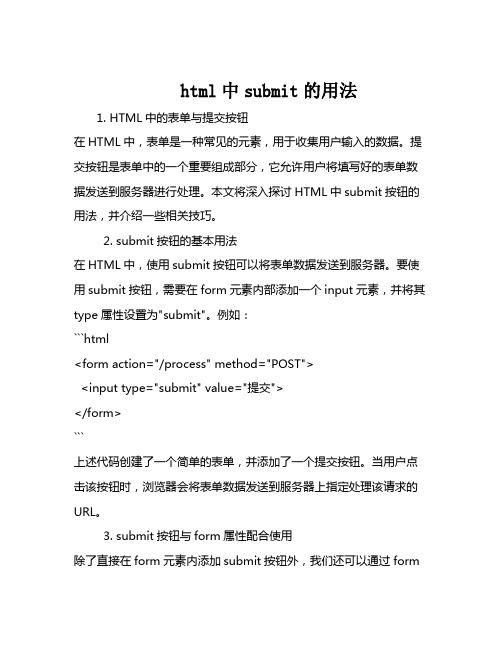
html中submit的用法1. HTML中的表单与提交按钮在HTML中,表单是一种常见的元素,用于收集用户输入的数据。
提交按钮是表单中的一个重要组成部分,它允许用户将填写好的表单数据发送到服务器进行处理。
本文将深入探讨HTML中submit按钮的用法,并介绍一些相关技巧。
2. submit按钮的基本用法在HTML中,使用submit按钮可以将表单数据发送到服务器。
要使用submit按钮,需要在form元素内部添加一个input元素,并将其type属性设置为"submit"。
例如:```html<form action="/process" method="POST"><input type="submit" value="提交"></form>```上述代码创建了一个简单的表单,并添加了一个提交按钮。
当用户点击该按钮时,浏览器会将表单数据发送到服务器上指定处理该请求的URL。
3. submit按钮与form属性配合使用除了直接在form元素内添加submit按钮外,我们还可以通过form属性与其他元素关联提交操作。
通过为其他元素设置form属性为对应form元素的id值,可以实现点击该元素时触发相关表单的提交操作。
```html<form id="myForm" action="/process" method="POST"><input type="text" name="name"><button type="submit">提交</button></form><button form="myForm">点击我触发表单提交</button>```上述代码中,在第一个button元素内设置了form属性为对应表单的id值"myForm",这样当用户点击该按钮时,会触发与该id关联的表单的提交操作。
html+css 实现图片右上角加删除叉、图片删除按钮
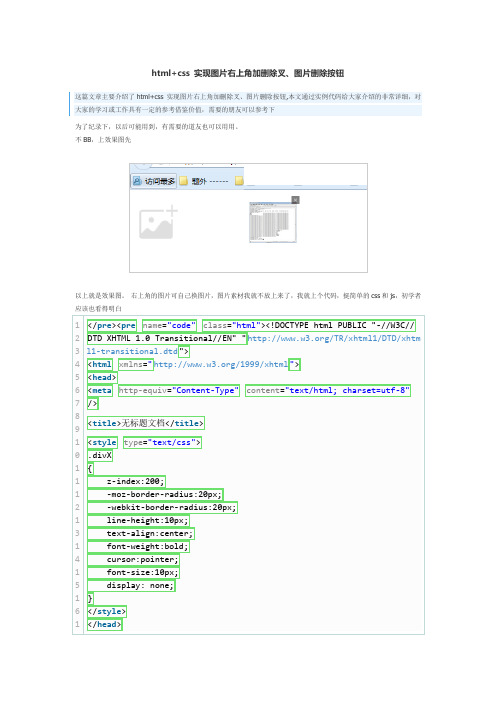
html+css 实现图片右上角加删除叉、图片删除按钮这篇文章主要介绍了html+css 实现图片右上角加删除叉、图片删除按钮,本文通过实例代码给大家介绍的非常详细,对大家的学习或工作具有一定的参考借鉴价值,需要的朋友可以参考下为了纪录下,以后可能用到,有需要的道友也可以用用。
不BB,上效果图先以上就是效果图。
右上角的图片可自己换图片,图片素材我就不放上来了,我就上个代码,挺简单的css和js,初学者应该也看得明白1 2 3 4 5 6 7 8 9 1 0 1 1 1 2 1 3 1 4 1 5 1 6 1</pre><pre name="code"class="html"><!DOCTYPE html PUBLIC "-//W3C// DTD XHTML 1.0 Transitional//EN" "/TR/xhtml1/DTD/xhtm l1-transitional.dtd"><html xmlns="/1999/xhtml"><head><meta http-equiv="Content-Type"content="text/html; charset=utf-8" /><title>无标题文档</title><style type="text/css">.divX{z-index:200;-moz-border-radius:20px;-webkit-border-radius:20px;line-height:10px;text-align:center;font-weight:bold;cursor:pointer;font-size:10px;display: none;}</style></head>搞定。
HTMLimg标签的alt属性和title属性使用介绍
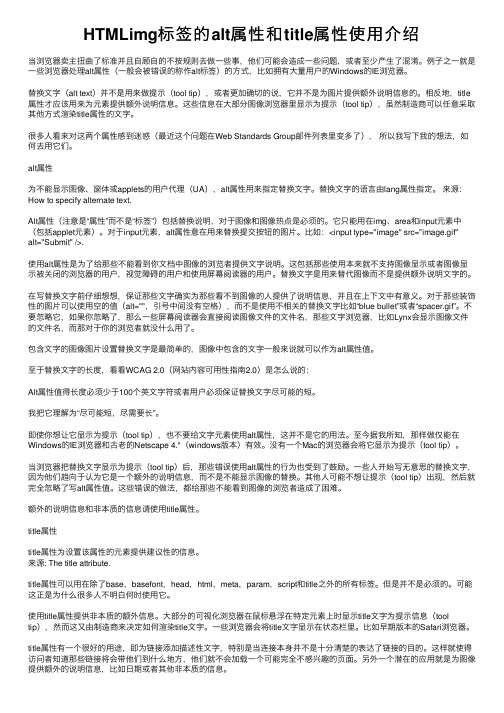
HTMLimg标签的alt属性和title属性使⽤介绍当浏览器卖主扭曲了标准并且⾃顾⾃的不按规则去做⼀些事,他们可能会造成⼀些问题,或者⾄少产⽣了混淆。
例⼦之⼀就是⼀些浏览器处理alt属性(⼀般会被错误的称作alt标签)的⽅式,⽐如拥有⼤量⽤户的Windows的IE浏览器。
替换⽂字(alt text)并不是⽤来做提⽰(tool tip),或者更加确切的说,它并不是为图⽚提供额外说明信息的。
相反地,title 属性才应该⽤来为元素提供额外说明信息。
这些信息在⼤部分图像浏览器⾥显⽰为提⽰(tool tip),虽然制造商可以任意采取其他⽅式渲染title属性的⽂字。
很多⼈看来对这两个属性感到迷惑(最近这个问题在Web Standards Group邮件列表⾥变多了),所以我写下我的想法,如何去⽤它们。
alt属性为不能显⽰图像、窗体或applets的⽤户代理(UA),alt属性⽤来指定替换⽂字。
替换⽂字的语⾔由lang属性指定。
来源:How to specify alternate text.Alt属性(注意是“属性”⽽不是“标签”)包括替换说明,对于图像和图像热点是必须的。
它只能⽤在img、area和input元素中(包括applet元素)。
对于input元素,alt属性意在⽤来替换提交按钮的图⽚。
⽐如:<input type="image" src="image.gif"alt="Submit" />.使⽤alt属性是为了给那些不能看到你⽂档中图像的浏览者提供⽂字说明。
这包括那些使⽤本来就不⽀持图像显⽰或者图像显⽰被关闭的浏览器的⽤户,视觉障碍的⽤户和使⽤屏幕阅读器的⽤户。
替换⽂字是⽤来替代图像⽽不是提供额外说明⽂字的。
在写替换⽂字前仔细想想,保证那些⽂字确实为那些看不到图像的⼈提供了说明信息,并且在上下⽂中有意义。
对于那些装饰性的图⽚可以使⽤空的值(alt="",引号中间没有空格),⽽不是使⽤不相关的替换⽂字⽐如“blue bullet”或者“spacer.gif”。
html中submit和button的区别

(转)html中submit和button的区别(总结)本文是本人在学习html的submit和button时在网上下载的一些资料的总结,本人觉得挺受用,故想与大家分享!submit是button的一个特例,也是button的一种,它把提交这个动作自动集成了。
如果表单在点击提交按钮后需要用JS进行处理(包括输入验证)后再提交的话,通常都必须把submit改成button,即取消其自动提交的行为,否则,将会造成提交两次的效果,对于动态网页来说,也就是对数据库操作两次。
或者在使用submit时验证时加return true或false。
submit和button,二者都以按钮的形式展现,看起来都是按钮,所不同的是type 属性和处发响应的事件上,submit会提交表单,button不会提交表单.两者主要区别在于:submit默认为form提交,可以提交表单(form).button则响应用户自定义的事件,如果不指定onclick等事件处理函数,它是不做任何事情.当然,button也可以完成表单提交的工作.INPUT type=submit 即发送表单,按回车提交表单INPUT type=button 就是单纯的按钮功能,提交的是innerTEXT===============submit 和 button的详细对比===================================submit:特殊的button,会自动将表单的数据提交,onClick方法不加return 会自动提交,并不会起到约束的作用,所以,使用submit时需要验证请加 return true或false.例:<input type="submit" name="Submit" value="注册" onClick=" return check();">,在JS中判断的时候写return true; 或者 return false;button:普通的按钮,不会自动提交表单数据.可以在JS中显式提交:document.form1.submit(),使用场合:一个页面有多个提交按钮,需要根据用户的操作来确定到底提交到哪个控制器,这种情况下,就需要在JS中判断用户的操作,然后根据操作来给document.form1.action赋值并且document.form1.submit()来提交===============如果想好所有的提交都在一个servlet中处理,该怎么做==================提交的按钮也是HTML组件,所以也可以通过 getParameter()来得到,那么getParameter()的参数也需要固定下来参数就是所有的表单的提交按钮的name,当然提交按钮的name要一样才能统一在一个servlet中根据提交按钮的值来区别操作======================关于路径的设置===================================A.在页面中直接写路径,如 href="jsp/a.html" 表示平级目录的访问,此例表示平级目录中有个JSP文件夹,访问的是文件夹中的a.html文件B.在JAVA中直接写路径,如 response.sendRedirect("jsp/a.jsp")表示项目根目录下有个JSP文件夹,访问的是文件夹中的a.jsp文件C.如果发现以上设置在浏览器中的地址栏不正确,可以采取绝对路径写法:/工程名/文件夹名/文件名但是对于从事WEB UI的人应该要注意到,使用submit来提高页面易用性:使用submit后,页面支持键盘enter键操作,而很多WEB软件设计师,可能没有注意到submit统一.用button后往往页面不支持enter键了。
用图片代替提交按钮submit和重置按钮reset,给图片加onclick事件

用图片代替提交按钮submit和重置按钮reset,给图片加onclick事件2009年03月30日星期一12:34<script language="javascript">function fsubmit(obj){obj.submit();}function freset(obj){obj.reset();}</script><form id="form1" name="form1" method="post" action="login.asp">姓名:<input type="text" name="textfield" /><img src=" 001.jpg" onClick="javascript:fsubmit(document.form1);"><img src=" 002.jpg" onClick="javascript:freset(document.form1);"></form>2、给1的图片加上style,用于弥补方法1鼠标移到图片上无反应,未能给客户好的浏览体验<script language="javascript">function fsubmit(obj){obj.submit();}function freset(obj){obj.reset();}</script><form id="form1" name="form1" method="post" action="login.asp">姓名:<input type="text" name="textfield" /><img src="uploads/200707/30_145425_001.jpg" style="cursor:hand;" onClick="javascript:fsubmit(document.form1);"><img src="uploads/200707/30_145428_002.jpg" style="cursor:hand;" onClick="javascript:freset(document.form1);"></form>3、用图片代替提交按钮submit和重置按钮reset,并加上链接,效果同2<script language="javascript">function fsubmit(obj){obj.submit();}function freset(obj){obj.reset();}</script><form id="form1" name="form1" method="post" action="login.asp">姓名:<input type="text" name="textfield" /><a href="javascript:fsubmit(document.form1);"><img src="uploads/200707/30_145425_001.jpg"border="0" /></a><a href="javascript:freset(document.form1);"><img src="uploads/200707/30_145428_002.jpg" border="0" /></a></form>4、使用图像域。
html的两种提交按钮submit和button
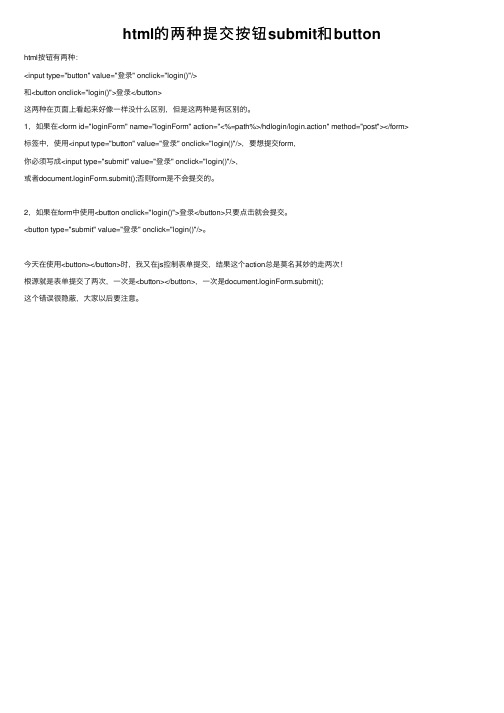
html的两种提交按钮submit和buttonhtml按钮有两种:<input type="button" value="登录" onclick="login()"/>和<button onclick="login()">登录</button>这两种在页⾯上看起来好像⼀样没什么区别,但是这两种是有区别的。
1,如果在<form id="loginForm" name="loginForm" action="<%=path%>/hdlogin/login.action" method="post"></form>标签中,使⽤<input type="button" value="登录" onclick="login()"/>,要想提交form,你必须写成<input type="submit" value="登录" onclick="login()"/>,或者document.loginForm.submit();否则form是不会提交的。
2,如果在form中使⽤<button onclick="login()">登录</button>只要点击就会提交。
<button type="submit" value="登录" onclick="login()"/>。
今天在使⽤<button></button>时,我⼜在js控制表单提交,结果这个action总是莫名其妙的⾛两次!根源就是表单提交了两次,⼀次是<button></button>,⼀次是document.loginForm.submit();这个错误很隐蔽,⼤家以后要注意。
- 1、下载文档前请自行甄别文档内容的完整性,平台不提供额外的编辑、内容补充、找答案等附加服务。
- 2、"仅部分预览"的文档,不可在线预览部分如存在完整性等问题,可反馈申请退款(可完整预览的文档不适用该条件!)。
- 3、如文档侵犯您的权益,请联系客服反馈,我们会尽快为您处理(人工客服工作时间:9:00-18:30)。
HTML图片提交按钮
有时候为了达到比较好的视觉效果,有人会使用图片代替按钮来提交或者重置表单数据。
<FORM name=RedForm action=# >
一:
<INPUT name=textfield2>
<INPUT type=image height=19 width=53 src="xxx.gif" align=absMiddle border=0
name=RedImgonclick="this.form.submit()">
<INPUT type=image height=19 width=53 src="xxx.gif" align=absMiddle border=0
name=RedImg3 onclick="this.form.reset()">
</FORM>
二:
代替submit按钮的图片代码格式是
<input type="image" name="..." src="..." onClick="document.formName.submit()">
代替reset按钮的代码图片格式是
<a href="javascript:document.formName.reset();"><img border=0 src="..."></a>
三:
<form>
<INPUT name=textfield2>
<INPUT type=image height=19 width=53 src="xxx.gif" align=absMiddle border=0
name=RedImgonClick="frm1.action='link.asp'">
通过onClick="document.form.submit()"来提交表单;用onClick="document.form.reset()"来复位表单,这样一来,任何一个元素(不仅是图片)都可以实现提交表单了。
在这样子的情况下,还可以自定义图片的长度和宽度等
使用图片做按钮的几种方法和优劣
合理的运用图片,能够使站点更加丰富多彩,相信有许多喜欢用图片的设计师都遇到过一个问题:用图片实现表单(form)的重置(reset)按钮时,这个按钮并不能重置表单,相反却执行了提交表单的操作,本文说明了这个问题的原因,并给出了相应的解决方案。
出现上述问题的原因主要是:普通的按钮是通过类型来区分的,submit 为提交按钮,reset 为重置按钮,而类型为图片(type="image")的按钮,其默认操作是提交表单。
因此,如果想用图片实现重置按钮,就需要一些额外的设置了。
如果想用图片代替重置按钮,可以用下面的方法:
(1)给type 为image 的input 添加onclick事件来实现重置,并通过添加return false 来避免默认的提交操作:
<form method="post" name="testForm_2" action="">
<p><input type="text" name="keyword" /></p>
<input type="image" src="send.gif" />
<input type="image" src="reset.gif" onclick="javascript:document.forms['testForm_2'].reset(); return false;" />
</form>
document.forms['testForm_2'].reset(); 是将名称为testForm_2 的表单重置。
return false; 是防止提交表单。
(2)直接用图片模拟的重置按钮
<form method="post" name="testForm_3" action="">
<p><input type="text" name="keyword" /></p>
<input type="image" src="send.gif" />
<imgsrc="reset.gif" alt="Reset" onclick="javascript:document.forms['testForm_3'].reset();"
style="cursor:pointer;" />
</form>
document.forms['testForm_2'].reset(); 是将名称为testForm_2 的表单重置。
style="cursor:pointer;" 设置图片悬停时,显示手型光标。
两种方法大同小异,在javascript被禁止的情况下,第二种方法按钮不会执行任何操作,而第一种方法却会执行提交操作。
当然,我们也可以直接把样式交给CSS 去处理,用背景图的方式来实现,但是这样需要将value 的值留空,如果CSS 被禁止,那么将会显示一个没有文字的按钮,每个方法都有自己的问题,可以根据自己的需要来选择解决方案。
